Несмотря на то что Windows Vista по умолчанию содержит немало интересных программ, после ее установки вы наверняка сразу перейдете к инсталляции дополнительных программ, таких как программы пакета Microsoft Office, программы Adobe Photoshop или Illustrator, клиент ICQ и все то, без чего не сможет обойтись ни один домашний пользователь. При этом, хотя список любимых программ у каждого пользователя может быть свой, общий принцип установки программ универсален.
Прежде чем перейти к установке программ, необходимо выполнить ряд предварительных условий. Во-первых, вы должны иметь права администратора в системе, поскольку только администратор может устанавливать и удалять программы. Чтобы выяснить, являетесь ли вы администратором, выберите команду Пуск>Панель управления>Добавление и удаление учетных записей. Рядом со значком вашей учетной записи должна быть надпись «Администратор». Во-вторых, если вы приобрели компьютер, на котором заранее были установлены определенные программы, просмотрите список этих программ в меню Все программы, чтобы не устанавливать то, что у вас уже давно есть.
установка программ и игр android(.apk) на Windows XP,Vista,7,8 и Mac
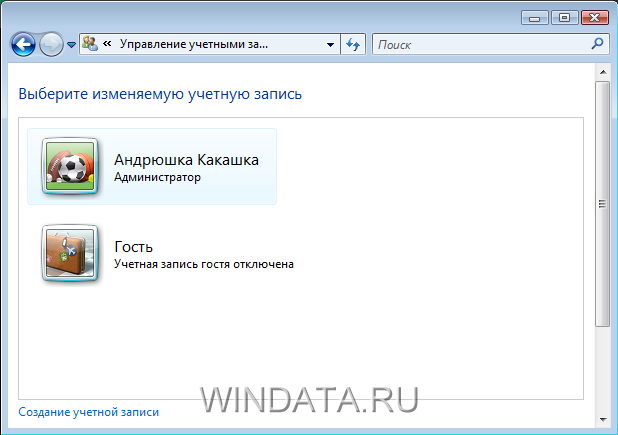
Одна из до сих пор полностью не устраненных проблем в Windows Vista – это совместимость программ с данной операционной системой. Не все программы, которые прекрасно работают в Windows XP, будут функционировать в Windows Vista.
Для некоторых программ были выпущены обновленные версии, предназначенные специально для Windows Vista, поэтому перед установкой программы убедитесь в том, что она совместима с Vista. Сразу после выхода Windows Vista сложилась странная ситуация: немало действительно важных и популярных программ, в том числе различные антивирусы и брандмауэры, в Windows Vista не работали. Понадобилось некоторое время, прежде чем вышли соответствующие обновления. И хотя большинство программ из Windows XP будут работать в Windows Vista, определенные проблемы все же могут возникнуть. Помните об этом перед тем, как выбирать для установки ту или иную программу.
Теперь познакомимся с тем, каким образом устанавливаются программы в Windows Vista. Эта процедура мало отличается от аналогичной процедуры в Windows XP и предыдущих версиях Windows. Как правило, программы устанавливаются таким образом:
- с компакт-диска или DVD;
- через Интернет или локальную сеть;
- с локального диска.
Рассмотрим эти способы подробнее. Чтобы установить программу с компакт-диска или DVD, выполните такие действия.
Вставьте компакт-диск или диск DVD с установочными файлами в оптический накопитель. Если появится окно с запросом на разрешение выполняемой операции, введите в окне имя администратора и пароль.
В большинстве случаев откроется окно автозапуска, в котором нужно выбрать файл установки. Если окно автозапуска не было открыто или при выборе файла установки процедура инсталляции не началась, перейдите к содержимому диска с помощью программы Проводник. Найдите файл установки (обычно он называется setup.exe или install.exe) и дважды щелкните на нем мышью.
❤️Есть ли жизнь на Windows Vista SP2 в 2023 году?

Затем следуйте предлагаемым на экране инструкциям.
Вы можете одновременно устанавливать несколько программ, например, с компакт-диска и через Интернет, следя за прогрессом установки на панели задач. Это очень удобно делать в Windows Vista с темой Aero, поскольку благодаря Aero на вкладку программы можно навести указатель мыши, чтобы увидеть небольшое всплывающее окно с содержимым основного окна установки.
Немало современных программ можно установить непосредственно из Интернета. Достаточно запустить браузер вроде Internet Explorer и перейти на соответствующий Web-сайт. К популярным каталогам программ в Интернете относятся такие сайты, как softportal.ru, download.ru, download.com, tucows.com и многие другие.
- Откройте браузер, перейдите на нужный Web-сайт и щелкните на ссылке к установочному файлу программы.
- Чтобы установить программу немедленно, щелкните на кнопке Выполнить и следуйте представленным на экране инструкциям.
- Чтобы сохранить установочный файл программы для дальнейшей инсталляции с жесткого диска, щелкните на ссылке Сохранить.
Второй метод является более предпочтительным, поскольку может появиться необходимость как переустановить программу, так и инсталлировать ее заново, скажем, после переустановки Windows Vista. Возможно, и ваш друг попросит об услуге, и вам понадобится копия этой программы. Если вы используете для загрузки программы браузер Internet Explorer, то файл программы будет по умолчанию сохранен в папке Downloads, которая размещена в вашей персональной папке. Персональная папка находится на диске C: в папке Users. Если, к примеру, ваша учетная запись называется Серега, то путь к папке Downloads будет выглядеть, как C:UsersСерегаDownloads.
Как уже было сказано, сохраненные программы обычно представляют собой файл с расширением .exe и названием setup.exe или install.exe. Иногда файл может находиться в архиве с расширением .rar или .zip. Эти файлы необходимо распаковать в папку, после чего запустить файл установки. Также внимательно просмотрите содержимое таких файлов, как readme.txt или install.txt. В них зачастую можно найти инструкции и советы по установке программы, а также информацию по ее использованию и системным требованиям.
Установка компонентов Windows
В комплекте с Windows Vista поставляется множество разнообразных системных компонентов, о некоторых из них зачастую ничего не известно. Многие пользователи предпочитают удалять те компоненты и функции Windows, которые им заведомо не понадобятся.
Чтобы просмотреть список установленных компонентов Windows Vista, выберите команду Пуск>Панель управления>Программы>Включение или отключение компонентов Windows. После этого будет открыто окно Компоненты Windows.

В этом окне представлен полный список системных компонентов, установленных по умолчанию вместе с Windows Vista, а также список компонентов и служб, которые по желанию можно установить. Если слева от имени компонента установлен флажок, следовательно, эта программа или компонент уже установлен. Наведите указатель мыши на любой из компонентов, чтобы ознакомиться во всплывающем окне с информацией об этом компоненте. Теперь вам необходимо снять флажки напротив ненужных компонентов и установить флажки для тех служб, без которых жизнь не мила и Windows Vista совсем не радует глаз.
В отличие от Windows XP, фактического удаления компонента после снятия флажка не происходит. Операционная система просто скрывает данный компонент, поэтому освободить немного дискового пространства таким образом нельзя. Многие компоненты и службы объединены в группы. Чтобы просмотреть состав группы, щелкните на значке с изображением плюса.
Будьте крайне внимательны. Удалив важный системный компонент, вы можете сделать Windows Vista полностью неработоспособной. Как правило, обычный пользователь в окне Компоненты Windows может удалить только ненужные игры, компоненты для планшетных ПК и служб печати (в том случае, если принтер или планшетный ПК не используются). Все остальные компоненты желательно не трогать, если только вы не опытный системный администратор.
Запуск программы
После установки программу, конечно же, нужно запустить. Для этого в Windows Vista предусмотрено несколько действий, и вы можете выбрать из них то, что вам понравится больше всего. Список этих действий представлен далее.
- Выберите команду Пуск>Все программы и щелкните на значке нужной программы.
- Щелкните на кнопке Пуск и введите имя программы в поле Начать поиск, после чего щелкните на имени программы в списке.
- Щелкните на значке программы, расположенном в левой части окна меню Пуск (если нужная вам программа есть в списке).
- Щелкните на значке программы на панели быстрого запуска.
- Выберите команду Пуск>Компьютер>Локальный диск C:>Program Files. Откройте папку нужной вам программы и дважды щелкните на значке ее запуска.
- Щелкните правой кнопкой мыши на значке программы и выберите команду Открыть.
- Нажмите комбинацию клавиш, присвоенную значку исполняемого файла программы.
- Нажмите комбинацию клавиш , введите имя программы и нажмите клавишу .
Описанные выше методы можно использовать для запуска не только программ, но и связанных с ними файлов. Например, если файлы с расширением .mp3 по умолчанию открываются программой WinAmp, то двойной щелчок мышью на таком файле приведет к автоматическому запуску WinAmp и воспроизведению файла.
Метод запуска программы с помощью меню Открыть, которое открывается посредством комбинации клавиш , может показаться чрезмерно сложным. Однако многие пользователи предпочитают данный метод по той причине, что с его помощью для программ можно указывать различные ключи запуска. Такие ключи помогают запустить программу с выполнением особых условий или параметров. Например, чтобы запустить игру Half Life 2 с возможностью подключения к сетевой службе Steam, вместе с файлом hl2.exe следует указать ключ -steam, т.е. в поле Открыть следует ввести команду hl2.exe -steam. В свою очередь, такие ключи можно указать и для значка программы, щелкнув на значке нужной программы правой кнопкой мыши и введя необходимый ключ в поле Объект.

Автозагрузка программ
Любая используемая вами программа может быть автоматически запущена вместе с Windows. Это удобная функция для тех, кто регулярно использует некоторые программы сразу после загрузки Windows, например, программу Word, клиент ICQ, личный журнал WinOrganizer и т.д. Чтобы просмотреть, какие программы запускаются вместе с Windows, выберите команду Пуск>Все программы>Автозагрузка. В открывшейся папке будут расположены значки автоматически загружаемых программ.
Настроить автозапуск вашей любимой программы можно таким образом.
- Выберите команду Пуск>Все программы>Автозагрузка, щелкните правой кнопкой мыши на папке Автозагрузка и выберите команду Открыть. В результате откроется окно Автозагрузка. Если вам нужно просмотреть параметры автозагрузки для всех пользователей Windows, выберите команду Открыть общее для всех меню.

- С помощью программы Проводник перейдите к нужному файлу программы или документу, которые должны загружаться автоматически.
- Перетащите значок программы или документа в окно Автозагрузка.
Как видите, все очень просто. Теперь нужная вам программа будет запускаться сразу после регистрации в Windows. Используйте возможности автозагрузки осторожно. Слишком большое количество программ, загружаемых вместе с Windows, существенно увеличивает время загрузки операционной системы.
Более того, некоторые из автоматически загружаемых программ работают в фоновом режиме, который заключается в том, что программа работает незаметно для пользователя, загружая процессор и оперативную память. Нередко автозагрузка программ назначается автоматически при их установке, например, для антивирусов, брандмауэров, клиентов мгновенных сообщений (вроде ICQ или MSN Messenger) и многих других. Старайтесь удалять из автозагрузки только те программы, что вам действительно не нужны.
Также параметры автозагрузки можно просмотреть с помощью программы msconfig, для запуска которой нужно нажать комбинацию клавиш и ввести в строке запроса команду msconfig.
Источник: windata.ru
Установка приложений (обзор и предварительная подготовка)
Устанавливать приложения во время установки Windows Vista можно различными способами. Основных способов два — в режиме аудита и сразу по окончании установки операционной системы. Первый из них рекомендуется Microsoft, но достаточно сложен.
Более простым является второй способ, имеющий два варианта — установка приложений производится до первого входа в систему от имени системной учетной записи (SetupComplete.cmd) или при первом входе пользователя в систему (FirstLogonCommands). Причем оба варианта можно свести к запуску командного файла, содержащего команды для установки приложений. Все способы установки рассматриваются на страницах сайта, поэтому вы сможете выбрать тот, который вам больше подходит.
На этой странице
- Сравнение способов установки приложений
- Размещение устанавливаемых приложений
- Папка для размещения приложений
Сравнение способов установки приложений
Ниже приводится таблица, в которой перечислены основные сценарии установки приложений и возможность их реализации тем или иным способом.
| Возможность / Способ установки | Режим аудита | SetupComplete.cmd | FirstLogonCommands |
| Перезагрузка между приложениями | Да* | Нет | Да |
| Импорт пользовательских параметров (текущий пользователь) | Да | Нет | Да |
| Выбор устанавливаемых приложений | Да | Да | Да |
| Отсутствие запросов UAC | Нет ** | Да | Да *** |
Примечания к таблице:
- * — можно форсировать с помощью файла ответов.
- ** — за исключением встроенной учетной записи Администратор.
- *** — только при использовании учетной записи, входящей в группу Администраторы.
Вне зависимости от того, какой способ вы изберете, вам придется решить вопрос о том, откуда будут запускаться установщики приложений.
Размещение устанавливаемых приложений
Установочные файлы приложений можно включать в состав DVD-диска Windows Vista, либо размещать на съемном USB-диске. С точки зрения надежности выполнения эти методы равнозначны, а вот в плане управляемости USB-диск в некоторых ситуациях предпочтительнее. Поясню на примере.
Допустим, у вас есть подготовленный установочный диск Windows Vista, в котором вам не требуется изменять компоненты и параметры. У вас также есть набор любимых приложений, которые время от времени обновляются (т. е. выходят их новые версии). Если включать приложения в состав DVD, то по мере их обновления вам придется каждый раз создавать новый ISO-образ и записывать его на DVD-диск. Если же приложения будут размещены на USB-диске, достаточно будет обновить их установщики на нем и, возможно, подправить файл ответов (который в этом случае также имеет смысл размещать на USB-диске).
С другой стороны, для тестирования на виртуальной машине удобнее включать приложения в состав ISO-образа установочного диска. Выбор способа размещения приложений я оставляю за вами. В материалах сайта приложения размещаются на DVD-диске.
При размещении приложений на DVD-диске установку можно осуществлять двумя путями — непосредственно с DVD-диска, либо с жесткого диска, куда приложения копируются с помощью $OEM$ папок или WIM-образов. Для копирования приложений на жесткий диск требуется время. С другой стороны, установка с жесткого диска пройдет чуть быстрее, чем с DVD-диска.
Я предпочитаю установку прямо с DVD-диска, но вы можете избрать и другой путь. Также, примите к сведению, что при установке с жесткого диска путь к приложениям вам будет известен заранее, а при установке с DVD-диска — нет. Впрочем, это легко обойти, создав в системе переменную, соответствующую букве диска, о чем пойдет речь ниже.
Папка для размещения приложений
Далее в статье рассматривается подготовка к установке приложений с DVD-или USB-диска. Если вы используете $OEM$ папки, в описанных ниже действиях нет необходимости.
В корне диска создайте папку Install. Под корнем диска понимается либо корень USB-диска, либо, если вы планируете устанавливать приложения с DVD, папка, в которую вы скопировали установочные файлы Windows Vista.
Также, в корне диска (на одном уровне с папкой Install) создайте пустой текстовый файл DiskRoot.txt. Этот файл понадобится в процессе установки Windows Vista для того, чтобы определить местоположение программ, которые будут устанавливаться с диска.
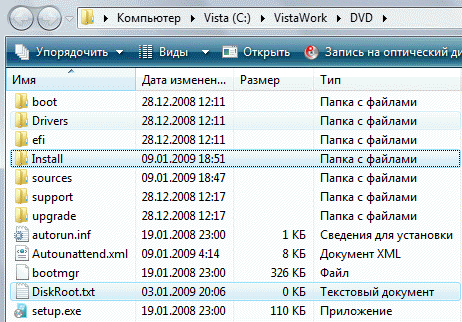
В папке Install разместите установщики программ. Вы можете создать для каждой программы отдельную подпапку, либо разместить все установщики в одной папке.
Создание переменной среды, соответствующей букве DVD- или USB-диска
Запустите WSIM. Откройте файл ответов AutoUnattend.xml, созданный ранее. Для этого из меню Файл выберите пункт Открыть файл ответов, перейдите в папку, в которой вы сохранили файл и дважды щелкните его.
Из меню Вставка выберите раздел Синхронная команда, а в нем — пункт Проход 4 specialize.
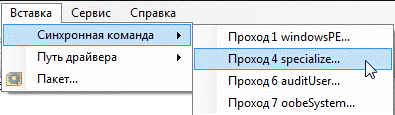
В открывшемся окне введите следующую команду:
cmd /c «FOR %i IN (C D E F G H I J K L N M O P Q R S T U V W X Y Z) DO IF EXIST %i:DiskRoot.txt SETX DiskRoot %i: -m»
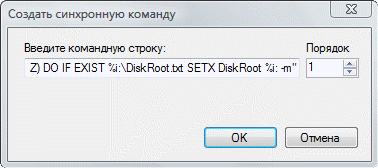
Эта команда осуществляет поиск файла DiskRoot.txt на всех дисках во время четвертого прохода (4 specialize). После обнаружения файла в системе создается переменная %DiskRoot%, значением которой является буква диска, на котором размещен файл. Эта переменная будет задействована во время установки приложений.
Заключение
На этом предварительную подготовку к установке приложений можно считать законченой. Ваши дальнейшие действия зависят от того, какой способ установки приложений вы изберете. Если вы не знакомы с основами автоматической установки приложений, вам обязательно понадобится прочесть следующие статьи:
- Ключи для приложений (основы)
- Примеры установки приложений
- Tипы инсталляторов
- Создание SFX архива
- Переменные среды
Если же вы имеете представление об автоматической установке приложений, вы можете сразу перейти к изучению способов их установки применительно к Windows Vista:
- Установка приложений по окончании установки Windows Vista
- Установка приложений в режиме аудита
Источник: www.oszone.net
Windows vista не запускается установка приложений
Однако некие универсальные пути решения все-таки имеются.
Самые распространенные причины ошибки и их устранение
Прежде всего, следует убедиться в том, что желаемая для запуска программа совместима с самой Вистой. Проблему совместимости можно попробовать решить так:

- Нажать правой кнопкой мыши на файл для запуска или установки;
- В контекстном меню выбрать вкладку «Совместимость»;
- В этой вкладке указать из выпадающего списка ту операционную систему, в которой – заранее было известно – программа работала нормально.
Если же операционная система сообщает об отсутствии каких-либо компонентов, необходимых для установки то их, разумеется, потребуется докачать и установить. Что-то конкретное «за глаза» сказать также невозможно: нужно внимательно прочитать выдаваемое сообщение об ошибке.
Причиной для прекращения установки приложений нередко является и поврежденный файл установки. Единственный выход в данном случае – скачать программу заново из доверенного источника, либо выбрать другой источник скачивания.
Также препятствовать установке может антивирусная программа, либо сетевой фильтр. Решение: включить проблемную программу в список доверенных. Но делать это следует с осторожностью: вполне возможно, что приложение в самом деле заражено…
Также необходимо проверить, достаточно ли места на жестком диске для установки программы.
Когда не устанавливается ни одна программа
Если же решительно не устанавливается ни одна программа, то причиной может быть UAC(User Account Control) – программа контроля за приложениями. Ее можно отключить через Панель управления – в разделе «Учетные записи пользователей».
Также имеет смысл проверить, имеются ли права у вашей учетной записи на установку новых программ. Это делается в том же разделе.
Словом, если в Vista не устанавливаются программы, то расстраиваться особенно не стоит, можно попробовать воспользоваться приведенными выше советами.
Windows Vista не запускаются exe файлы

Иногда у пользователей возникает неполадка, когда перестают запускаться исполняемые файлы. Проблема приводит к тому, что невозможно устанавливать новые программы и использовать старые.
Причины неполадки
В основном сбой связан с повреждением важных данных, отвечающих за корректную работу исполняемых файлов. В таком случае потребуется правка реестра. Но в некоторых случаях проблема возникает из-за работы антивирусных средств. Тогда их нужно отключить, либо приостановить работу.
Причина 1: Нарушение системной конфигурации
Чаще всего проблема, когда не открываются exe файлы в Windows Vista, связана с тем, что повреждены системные данные. В основном это происходит при некорректной эксплуатации ПК, в результате действия вирусов или других неполадок.
Исправление проблемы возможно в редакторе реестра. Следуйте инструкции:
- Одновременно нажмите Win + R, в возникшую текстовую графу вставьте regedit и подтвердите ввод.
Там введите запрос open, откроется соответствующая папка.
Таким же образом присвойте для первого параметра значение «%1» %*.
Если сбой связан с тем, что не устанавливаются программы, то попробуйте ознакомиться с этим материалом: Не устанавливаются программы на Windows Vista.
Причина 2: Работа защитных средств или программ 
Иногда причина, из-за которой не устанавливаются exe файлы Windows Vista, связана не с нарушением системной конфигурации, а с работой защитных программ. Очень часто сторонний антивирус, например, Kaspersky, блокирует запуск установочных файлов, поскольку видит в них вирусную угрозу. В некоторых случаях он может прервать загрузку программы на середине, повредив при этом ее компоненты.
Что делать в таком случае? Если вы уверены в том, что запускаемый файл exe не нанесет вред для вашего компьютера, то нужно приостановить работу антивируса при скачке или установке.
Альтернативный вариант — создать папку на локальном диске или носителе и добавить ее в исключения проверки. Загружайте файл именно туда, тогда антивирус не будет конфликтовать при его запуске.
Но если вы не уверены в безвредности данных, то их открытие крайне нежелательно. Загружайте файлы только с проверенных источников.
10 самых частых причин, почему не устанавливаются программы
В этой статье я расскажу вам о десяти самых частых причинах, почему не устанавливаются программы. Вы узнаете о симптомах той или иной причины и сможете диагностировать и устранить её самостоятельно.
Итак, поехали – десятка причин, почему не устанавливаются программы на Windows.

Отсутствие NET Framework необходимой версии
Самая частая причина, почему не устанавливаются программы, это отсутствие системной библиотеки NET Framework необходимой версии. В этой библиотеке содержатся ресурсы, которые нужны для нормальной работы той или иной программы. Поэтому если её нет, то и программа установиться не сможет.
Рекомендуется установить на свой компьютер все версии NET Framework, начиная с 2.0 и заканчивая самой старшей, которую поддерживает ваша Windows. Это обеспечит нормальную работу всех совместимых с вашей ОС программ.
Чтобы узнать, какая версия NET Framework установлена на вашем компьютере, нажмите на кнопку «Пуск», выберите «Панель управления», затем откройте раздел «Программы», а потом – «Программы и компоненты» (пример для Windows 7).
Докачать версии, которых вам не хватает, можно на сайте Microsoft, здесь.
Как правило, если программы не устанавливаются по причине отсутствия нужной NET Framework, появляется сообщение с указанием версии, которую нужно докачать.
Отсутствие Visual C++ и Direct X необходимой версии
Следующей частой причиной, почему не устанавливаются программы, является отсутствие компонентов Visual C++ и Direct X. Visual C++ необходима для работы программ, которые написаны на популярном языке С++, а Direct X требуется для большинства игр. Как и в случае с NET Framework, есть разные версии этих компонентов.
Узнать версию Visual C++ можно так же, как и NET Framework – в разделе «Программы и компоненты».
А для того, чтобы узнать версию Direct X, нажмите «Пуск» и откройте «Выполнить» (или ctrl+R). Запишите команду dxdiag и нажмите «Ок».

Как правило, если программа не устанавливается из-за отсутствия этих компонентов или их правильной версии, появляется соответствующее сообщение. Необходимые версии Visual C++ можно скачать тут, а Direct X тут.
Неправильная разрядность Windows
Windows могут быть 32-х и 64-х разрядными. На 64-х разрядные операционные системы можно установить 32-х и 64-х разрядные программы. А на 32-х разрядных системах будет работать только 32-х разрядная программа. Поэтому вы не сможете установить на неё 64-х разрядную программу.
Чтобы определить разрядность системы, нажмите правой кнопкой на «Компьютер» и выберите «Свойства».
Разрядность программы можно узнать в её описании. Если она не подходит, то в процессе установки появится соответствующая ошибка.
Повреждённый файл инсталляции
Если при установке программы появляется ошибка о том, что файл установки повреждён, то следует получить этот файл заново. Такое может случиться из-за того, что файл программы не до конца докачался, или был выложен на сайте уже повреждённым. Чтобы решить проблему, нужно попытаться скачать файл установки программы из другого места.
Отсутствие необходимой DLL-библиотеки
Редкой причиной, почему не устанавливаются программы, является отсутствие каких-то библиотек в системе, которые должны были бы быть в ней по умолчанию. Такое случается, если используется неофициальная сборка Windows или эти библиотеки были удалены преднамеренно.
Проблема проявляется в сообщении, которое ругается на какой-либо файл DLL.
Чтобы решить её, необходимо докачать нужный DLL файл и поместить его в нужный каталог (в system32 или SysWOW64). Скачать библиотеки можно тут.
После этого следует зарегистрировать библиотеку. Для этого нужно нажать «Пуск» и выбрать «Выполнить» (или клавиши ctrl+R). Затем записать cmd и нажать «Ок». В командной строке библиотеки регистрируются командой regsvr32 file.dll , где file.dll – это наименование файла библиотеки.
Кривые сборки программ
Нередкой причиной, почему не устанавливаются программы, являются кривые руки у пиратов, которые их взламывают и отдают вам в бесплатное пользование, либо как-то видоизменяют, то есть делают собственную сборку (репак). Чтобы избежать этого, ознакомьтесь с комментариями тех, кто уже попробовал то, что вы устанавливаете.
Сложно сказать, какие могут быть ошибки при установке таких программ. Может быть всё, что угодно.
Без прав администратора
Если вы работаете в офисе, то вы можете столкнуться с тем, что у вашего пользователя нет прав администратора. Ваш системный администратор может преднамеренно запретить установку программ. Чтобы решить это, обратитесь к нему за помощью.
Это может случиться не только в офисе, но и дома, если ваш пользователь на ПК не имеет прав администратора.
Блокировка программами безопасности
На всех компьютерах есть антивирусы и некоторый софт может блокироваться ими. Это тоже частая причина того, почему программы не устанавливаются. Решить её просто – отключите ваш антивирус или другую программу безопасности и установите программу. При необходимости внесите этот софт в доверительный список в антивирусе или в программе безопасности.
Будьте бдительны. Если вы не уверены в благонадёжности источника программы, то лучше не устанавливайте её, если антивирус ругается.
Конфликты с не полностью удалёнными старыми версиями программ
Если вы обновляете версию программы, и сначала удалили старую, а потом пытаетесь установить новую, то может случиться конфликт, если компоненты старой версии не были удалены полностью. Это часто бывает при использовании стандартного удаляльщика Windows.
Чтобы исправить эту проблему, необходимо удалить все компоненты предыдущей версии вручную. Также можно воспользоваться программами-чистильщикам, например, CCLeaner.
Недостатки оборудования
Сегодня появились такие программы и игры, которые могут установиться уже не на все компьютеры. Так они могут предъявлять особые требования к видеокартам, оперативной памяти, процессору.
Решить такую проблему докачиванием каких-то файлов не получится. Здесь нужно апгрейдить свой компьютер и докупать железки.
Для того, чтобы упростить установку новых программ на свой компьютер, вы можете воспользоваться сайтом OfflineInstaller.
Похожие статьи:
Portable — это такие версии программ, которые можно запускать без установки на компьютер. Для использования…
Portable — это такие версии программ, которые можно запускать без установки на компьютер. Для использования…
Вам также будет интересен сайт, на котором вы можете купить программу для проектирования на предприятиях…
20 комментариев
Вы рекомендуете скачать и установить все версии NET Framework. Я пыталась это сделать, но при установке выходит сообщение что на компе установлена более свежая версия (у меня 4.6) и 4 не устанавливается, а у меня есть программы которым она нужна. Как посоветуете поступить?
Другая программа просит удалить раннюю версию, которой у меня нет и по моему мнению быть не может так как переустанавливала Windows. Но возможно я ошибаюсь по незнанию. Подскажите где искать следы прошлых установок? Пробовала найти их при помощи Revo инсталлера, но и он ничего не видит
Чтобы посмотреть все версии NET Framework:
Чтобы узнать, какая версия NET Framework установлена на вашем компьютере, нажмите на кнопку «Пуск», выберите «Панель управления», затем откройте раздел «Программы», а потом – «Программы и компоненты».
(в статье есть скриншоты об этом)
Какую программу вы устанавливаете и какая у вас Windows?
У меня Windows 7 64 бита,NET Framework 4.6. Устанавливаю CorelDraw 8,AutoCad 2012,3D max 2012. Корел выдаёт сообщение с просьбой удалить раннюю версию,в автокаде нужен NET Framework 4.0,а 3 Д макс жалуется на графическую карту. NET Framework 4.0 устанавливаться не хочет так как пишет о том что поставлена его более новая версия
Проверьте, возможно, у вас не те версии программ, которые не соответствуют вашей Windows. А также установите все версии NET Framework, которые подходят на вашу Windows.
На этой Windoms до переустановки эти программы работали хорошо. Про NET Framework могу лишь повторится и написать то же что писала дважды. Последовательно устанавливаю версии NET Framework которые может принять мой Windoms, но каждая последующая стирает предыдущую и в «Программы и компоненты» остаётся последняя из них. Не получается установить все сразу.
Если вы уверенны, что именно эти версии программ подходят для вашей Windows, если точно установлена NET Framework последней версии, тогда я не знаю. Ищите причину в чём-то другом, не в NET Framework.
Добрый день! При установке программы появляется следующая ошибка
Exit Code: 183
————————————— Summary —————————————
— 2 fatal error(s), 0 error(s), 1 warnings(s)
FATAL: Error (Code = 183) executing in command ‘RunProgramCommand’ for package: ‘dotNet’, version:4.5.2.4
FATAL: Error occurred in install of package (Name: dotNet Version: 4.5.2.4). Error code: ‘183’
WARN: Program «C:adobeTempETREE67.tmp1/MicrosoftDotNet/NDP452-KB2901907-x86-x64-AllOS-ENU.exe» failed with exit code: 5100
Удалите программу, которую устанавливаете, и всё, что с ней связанно, очистите реестр с помощью CCLeaner, перезагрузите, и попробуйте ещё раз.
Я все далал так как вы написали, но проблема была в том, что у меня был CCLeaner 3 версии. После того как я установил по Вашей ссылке CCLeaner 5 версии у меня все получилось. Спасибо!
Отлично! Рад, что у вас получилось.
Я устанавливал ADOBE Muse CC. После появления этой ошибки снес все программы ADOBE, почистил реестр с помощью CCLeaner. Не помогло. Установка проходит до 87% и после появляется эта ошибка.
Тогда не знаю. Обратитесь в поддержку Adobe, либо погуглите конкретно по вашей ошибке.
При установке Офиса 2010 выдает, что один из файлов защищен и не обновляется, установка не возможна. Что делать, подскажите?
Если вы не в учётной записи администратора, то установите программу через учётную запись с правами администратора.
установил одну прогу — не установилась, подумал что кривая. Скачал и установил другую — опять такая-же фигня. Третий раз так же и четвёртый… В итоге оказалось что файрволл блокировал всё, даже несмотря на то что я его отключил
Вопросы и ответы «3 года спустя»…. ТУТ есть кто-нибудь? Всё же напишу, так как не знаю уже что и делать. Программы не устанавливаются вообще и нет никаких сообщений, что чего-то не хватает или не та версия, т.е. вообще ничего. Запускаю установку (freemake-video-converter; windows фаервол; FacebookGameroom; DeSTRoi…), у курсора кружок крутится … и исчезает … ВСЁ, тишина.
NetFramework 4.7.2 ; Visual C++ 2005, 8, 10, 12, 13 и 17-го годов; DirectX 11. Библиотеки кажется в норме, но ведь ничего НЕ ПИШЕТ — в чём причина?!
Попробуйте отключить антивирус, а так же запустить от имени администратора, и ещё режим совместимости с разными версиями.
Всё это проделано не раз и сейчас никакой реакции. Если раньше, при сбоях установки, ПК писал причину или номер ошибки, сейчас ничего. Причём другой видео конвертер «встал» с первого раза.
Другой фаервол тоже установился без проблем, но для меня «беда» заключается в том, что те программы были бесплатными (пенсия, извините за подробности, минимальная), а эти некоторые только пробные на месяц. Кстати, запрет выхода в интернет так же не помогает. Больше всего мне не понятно — почему не устанавливается Facebook Gameroom. На ноутбуке мужа он работал исправно. Спасибо, Рамиль, что ответили.
Получите установочные файлы заново. Возможно проблема в них. Также попробуйте очистить реестр, например, программой CCLeaner. Если установочный файлы действительно работоспособные (в чём можно убедиться, попробовав их установить на другом компьютере), и если CCLeaner вам не поможет, то только переустановка Windows решит проблему.
Источник: onecomp.ru



